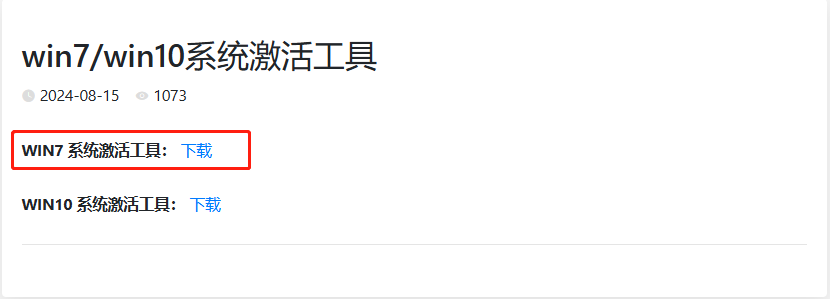一、前期准备工作
1、准备一个空内容U盘制作启动盘
注意: 如U盘存储有其他资料,请先备份好到其他地方,制作U启动盘会格式化掉存储的所有内容。
2、下载微PE工具箱
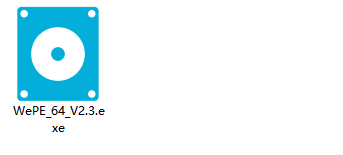
3、安装微PE工具箱到U盘制作启动盘
双击打开微PE工具箱程序WePE_64_V2.3.exe ,在其他安装方式选择U盘图标安装PE到U盘

安装界面就选择方案一,能同时UEFI/Legacy方式启动,待写入U盘选择当前制作U盘,格式就选择exFAT和USB-HDD,点击‘立即安装u盘’按钮,如图所示
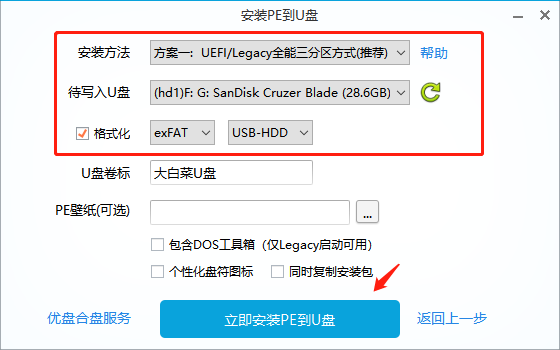
点击开始制作,自动制作完成即可。
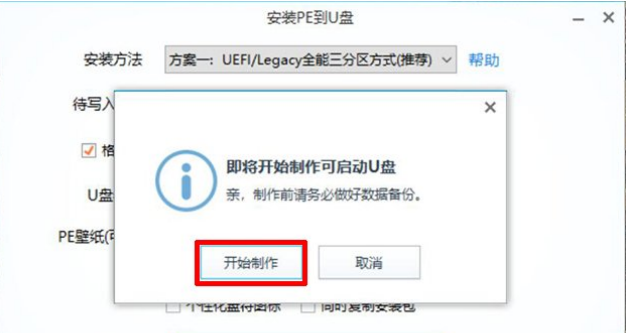
4、下载安装迅雷PC版下载器

5、下载win7系统镜像到U盘
点击我 跳转win7系统镜像下载网站,未注册过账号的可以通过QQ扫码登录。
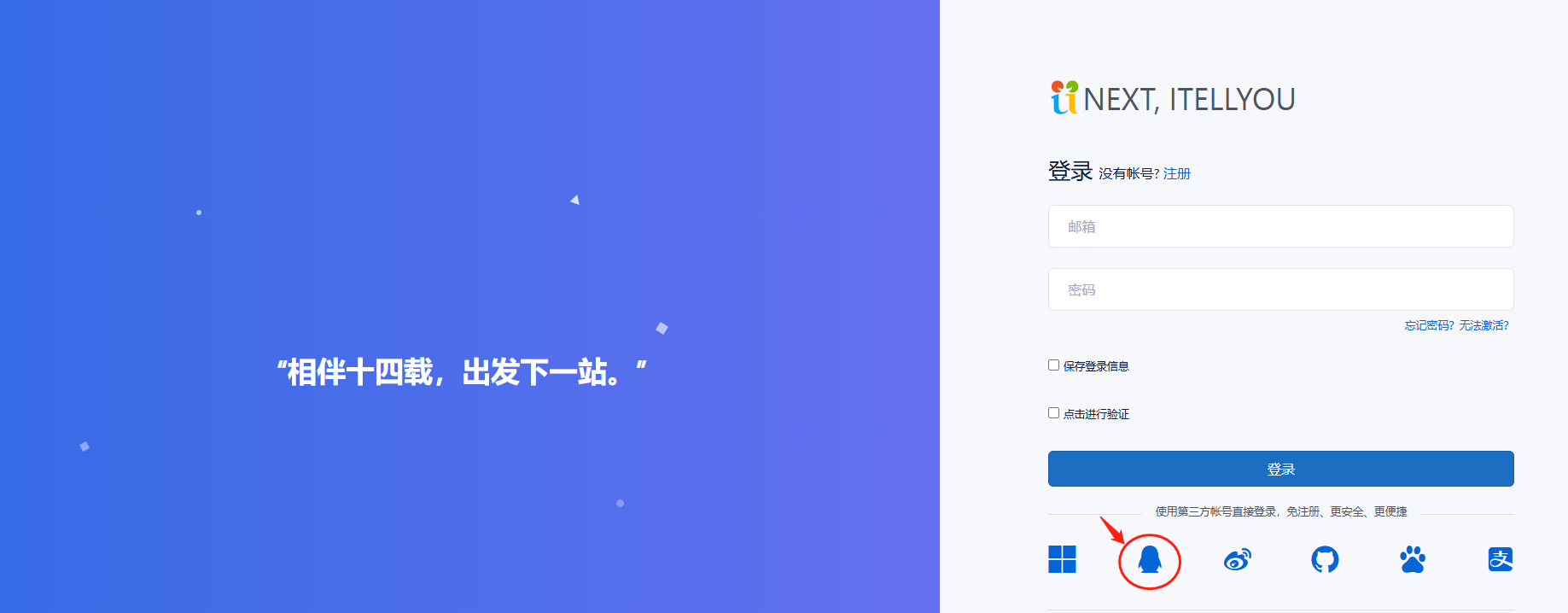
选择windows7系统,点击详细信息进入
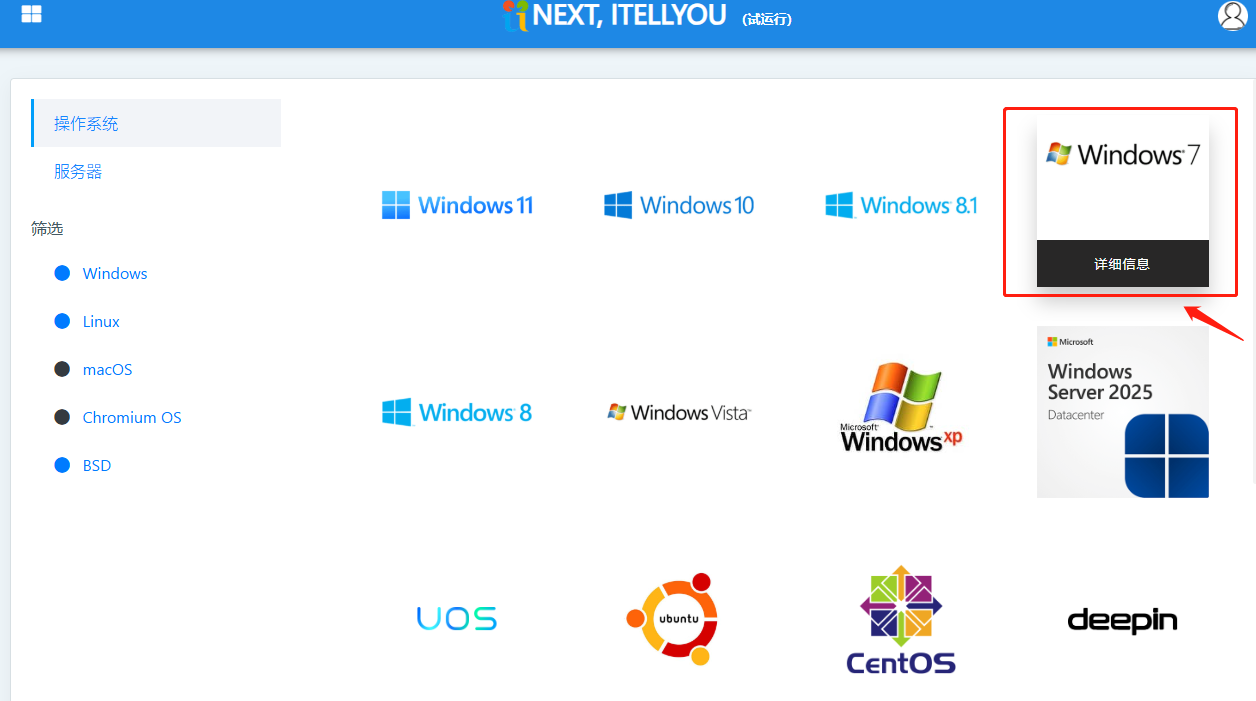
版本选:Windows 7 Ultimate with Service Pack 1 (x64) - DVD (Chinese-Simplified)
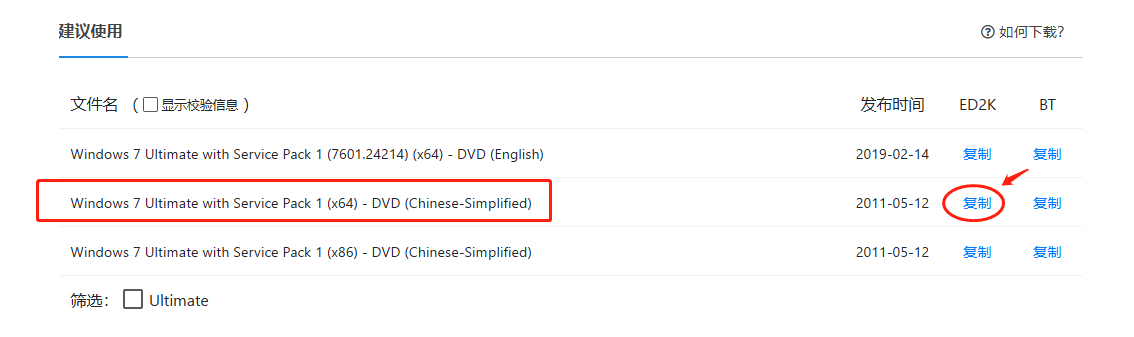
ED2K点击复制,会自动跳转迅雷下载界面,下载到选择打开本地文件目录,选择下载到U盘路径,点击立即下载到完成。
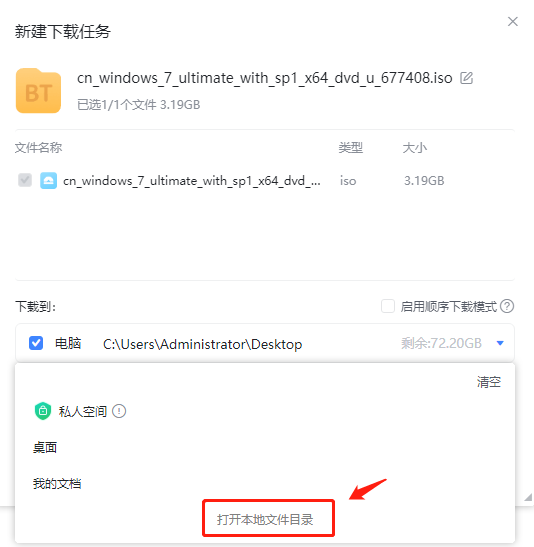
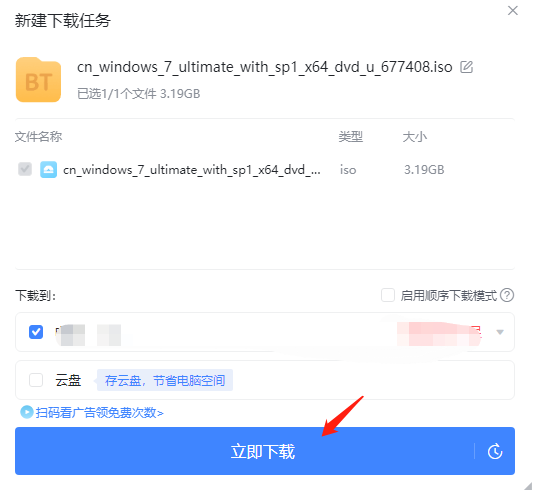
至此制作U启动盘和win7系统镜像准备工作完成.
二、WIN7系统安装流程
安装操作视频: 点击查看
1、将机器开机,开机的一瞬间反复按F11的按键看到有显示选择进入u盘系统还是硬盘系统的页面,选择U盘系统进入到PE中
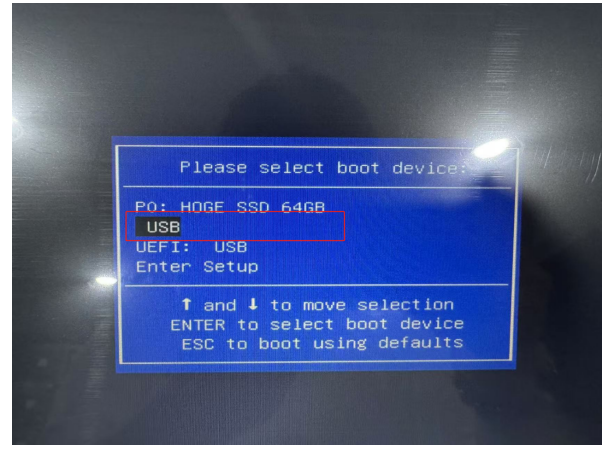
2、使用分区助手给硬盘快速分区
原则上系统盘内存调太大一些,3个分区左右即可。
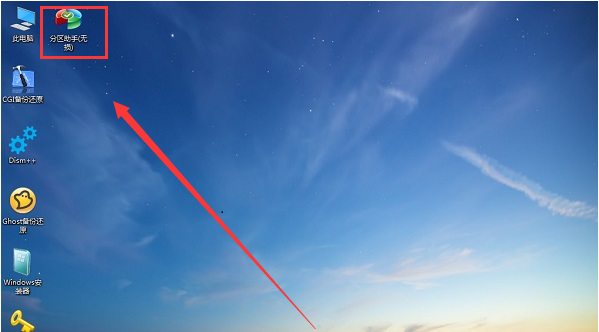
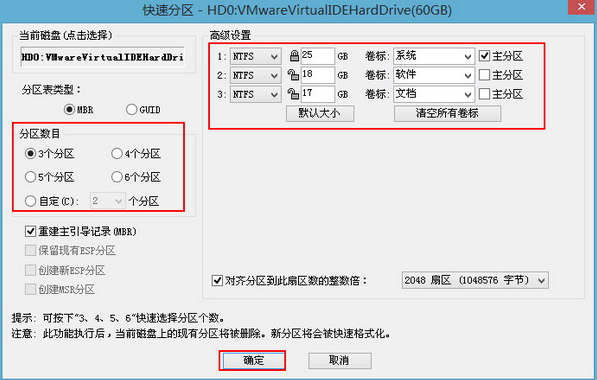
3、分区完成后打开“CGI备份还原”
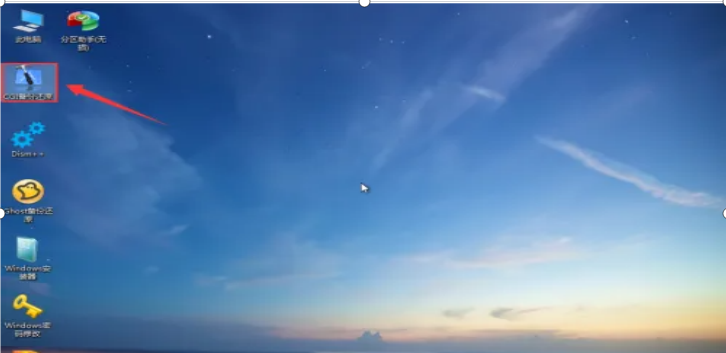
4、依次选择安装的盘(一般为C盘)和镜像文件,然后点击“执行”
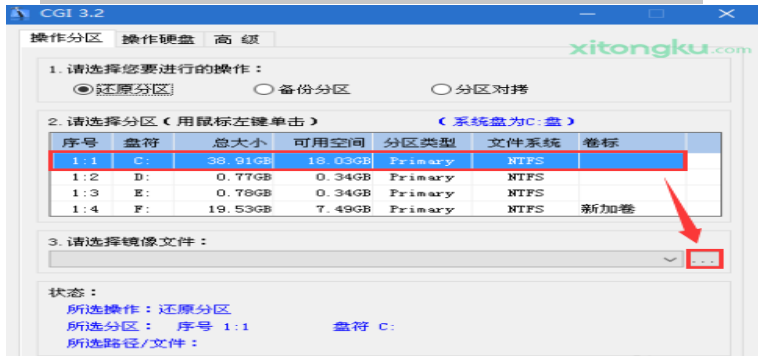
5、然后在弹出的窗口选择Win7的版本(win7镜像一般包含多版本)
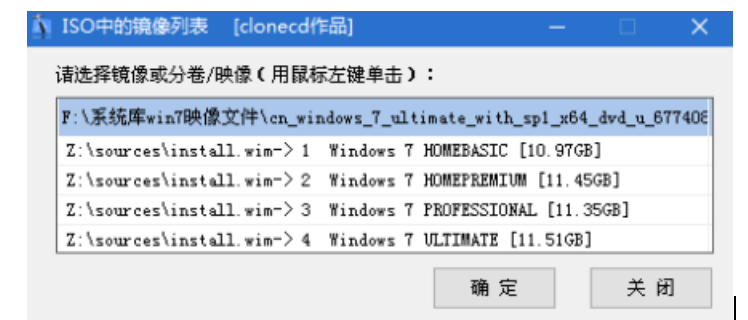
6、选择是否保留原系统内容和自动重启,此时可拨掉U盘,等待系统安装完成即可
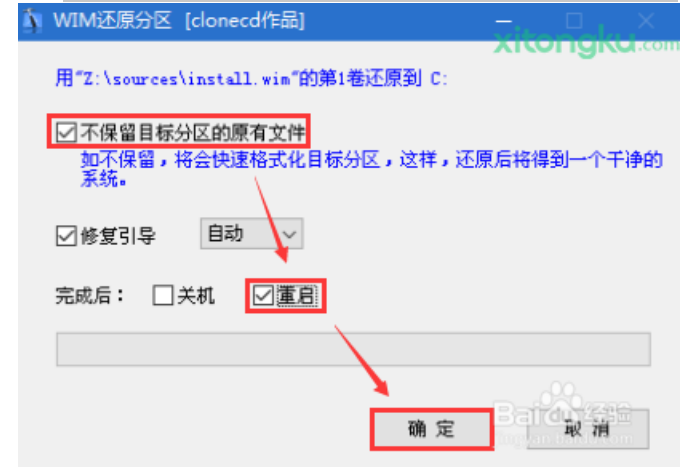
三、win7系统激活工具
点击下载:win7激活工具 安装激活即可使用。